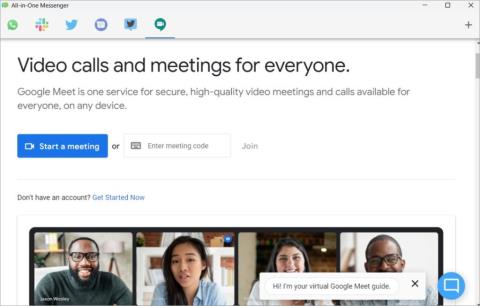Apple Watch SE 2 vs. Watch Series 8 vs. Watch Ultra: kľúčové rozdiely

Ste zmätení medzi Apple Watch SE, Watch Series 8 a Watch Ultra? Prečítajte si naše špecializované porovnanie a dozviete sa všetky rozdiely.
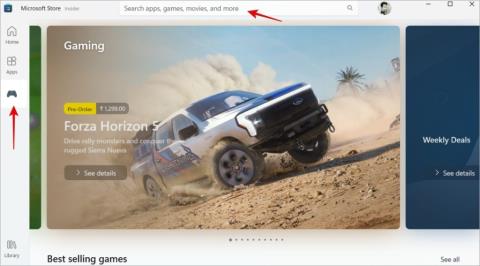
Windows je kráľom počítačových hier a na trhu dominujú dva popredné herné obchody. Jedným z nich je Steam, ale Microsoft Store už nejaký čas naberá na sile. Odkiaľ by ste si teda hry mali kupovať a prečo? Diskusia Microsoft Store vs Steam už nejaký čas prebieha. Necháme odpočívať.
Obsah
Používateľské rozhranie
Microsoft Store obsahuje aplikácie aj hry, takže domovská stránka je kombináciou oboch. Môžete to však preskočiť a vybrať kategóriu Gaming na ľavej strane a ponoriť sa priamo do nej. V hornej časti sa zobrazí vyhľadávací panel, zvýraznia sa prominentné a populárne herné tituly a predaje, ak nejaké prebiehajú.

Používateľské rozhranie obchodu Microsoft Store je čisté s veľkými obrázkami z hry a veľkými čitateľnými písmami. Ľahko nájdete to, čo hľadáte a všetko funguje dobre.
Domovská stránka aplikácie Steam má podobný charakter, ale nie dizajn. Navrchu uvidíte odporúčané hry a potom, ako začnete rolovať nadol, hry podľa kategórií. Ale potom sú tu aj ďalšie karty ako Knižnica, Komunita a Používateľské meno.

Páči sa mi, ako sa herný trailer začne automaticky prehrávať, keď umiestnite kurzor myši na hru v Steame. Šetrí čas. Všimnite si tiež, ako majú Gotham Knights štítky pod sebou. Pomáha nájsť viac hier v podobnom výklenku. Aby sme boli spravodliví, Microsoft Store má uvedené aj žánre, ale žiadne značky, čo sa zdá byť obmedzujúce.

Celkovo Microsoft Store vyzerá krajšie, ale Steam je funkčnejší a má lepšie funkcie zamerané na hry, z ktorých niektoré budeme diskutovať nižšie.
Prečítajte si tiež: 5 najlepších spôsobov, ako povoliť počítadlo FPS v systéme Windows 10/11
Herná knižnica
Microsoft Store aj Steam majú knižnicu, kde nájdete všetky svoje zakúpené a nainštalované hry. V prípade prvého menovaného tu nájdete aj aplikácie. Tu môžete spustiť, aktualizovať a zobraziť hry.

Steam však ide o krok vpred a umožňuje vám triediť hry podľa desiatok filtrov.

Microsoft filtruje iba podľa dátumu a názvu, čo opäť nespĺňa očakávania, najmä v porovnaní s klientom Steam. Steam tiež zobrazuje herné štatistiky, ako sú hodiny hrania, posledné hranie, úspechy atď. To pridáva nový rozmer a pomáha vám pochopiť, koľko hodín trvalo dokončenie hry a koľko hodín celkovo strávite hraním. Potrebujete obmedziť hranie?

A všetky tieto ďalšie veci môžete robiť na stránke hry Steam. Nájdite a stiahnite si napríklad dodatočný obsah v sekcii DLC (Downloadable Content). To by obsahovalo nové mapy, postavy a podobne.
Pozrite si komunitné centrum, kde nájdete ďalších hráčov, ktorí hrajú rovnakú hru ako vy. Obsahuje sprievodcov, pozvánky pre hernú posádku a ocenenia a vy sa pýtate otázky alebo hľadáte pomoc.

Veľa však závisí od hry, ktorú hráte.
Musíte si prečítať: Ako požiadať o vrátenie peňazí za nákupy v obchode Microsoft Store
Komunita a priatelia
Sekcia komunity Steamu si zaslúži samostatnú sekciu z dvoch dôvodov. Jeden, ktorý sme už zdieľali vyššie, kde nájdete sprievodcov, novinky, umelecké diela, videá a ďalšie. Komunita a tiež tvorcovia vyvinuli veľa úžasného obsahu. Steam má však aj špeciálnu mobilnú aplikáciu s názvom Steam Chat . Aj keď to nie je porovnateľné s Discordom, je stále celkom dobré a aktívne.
Nie je to zlé, ale rozhodne nie na rovnakej úrovni ako Discord, a preto sa veľa profesionálnych hráčov stretáva na kanáloch Discord. No nemôžete im to vyčítať. Je to veru dobré.
Spoločenstva
Počas hrania hier vyhrávame a odomykáme najrôznejšie položky v hre. Čo robiť so všetkými týmito dobrotami? Používatelia Steamu ich môžu predávať na komunitnom trhu za skutočné peniaze a potom ich použiť na nákup položiek v hre, ktoré potrebujú na získanie zliav pri kúpe novej hry. To je celkom fajn.

Ak chcete určiť predajnú cenu, jednoducho skontrolujte na trhu podobné položky, za ktoré boli uvedené alebo predané. Väčšina mojich vecí bola predaná a zostatok som použil na kúpu série Witcher. Zdá sa, že z nejakého dôvodu nikto nemá záujem o môj Range Rover. Nezabudnite si pozrieť sekciu Inventár.
Tip pre profesionálov: Ako požiadať o vrátenie peňazí za nákupy v obchode Microsoft Store
Exkluzívny obsah
Microsoft Store ťaží zo svojho rozsiahleho ekosystému vďaka fenoménu Xbox. Napríklad veľmi populárna séria Forza Horizon bola vyvinutá spoločnosťou Xbox Game Studios a je k dispozícii výhradne v obchode Microsoft Store. Myslite na NFS, ale iné a rovnako dobré.

Potom je tu PC Game Pass , ktorý vám umožní prístup k množstvu najpredávanejších produktov ako Hitman, Halo, Minecraft, Forza Horizon, Sea of Thieves a ďalšie za mesačnú cenu 9,99 $. Získate tiež bezplatný prístup k Riot Games a členstvu v EA Play, vďaka čomu je to pre bežných hráčov hračka. Steam z nejakého dôvodu nemá zavedený systém členstva. Ale potom nie sú také veľké ako Microsoft s hlbokými vreckami a nepredávajú konzoly a ovládače.
Potom je tu Xbox Game Pass, ktorý je určený pre hráčov konzoly Xbox. Aj keď je to samostatná téma (a porovnanie), Microsoft Store sa stáva samozrejmosťou pre tých, ktorým nevadí predplatné a tých, ktorí vlastnia Xbox.
Akcie a zľavy
No, toto je nerozhodné a závisí od sezóny, predajov, ponúk atď. Microsoft Store aj Steam z času na čas spúšťajú výpredaje, najmä počas prominentných sviatkov, ako sú Vianoce, Čierny piatok atď. Ak nehráte obľúbené hry, mali by ste si kúpiť svoju obľúbenú hru všade, kde je lacnejšie ušetriť nejaké peniaze.
Jedna vec, ktorú treba poznamenať, je, že Steam berie 30% zníženie od vývojárov hier, ale Microsoft len 12%. Posledné menované znížili svoje sadzby v snahe dostať sa do brány a nakloniť si hráčov zo služby Steam. Steam je už nejaký čas nesporným šampiónom, pokiaľ ide o distribúciu hier pre PC hráčov.
Steam vs Microsoft Store
Steam bol navrhnutý s ohľadom na hráčov. Robí jednu vec a robí to dobre. Microsoft Store ťaží z veľkého ekosystému Xbox, ktorý si spoločnosť vybudovala v priebehu rokov. Z toho všetkého vychádza. Ak ste používateľom Xboxu, Store dáva väčší zmysel, v opačnom prípade prejdite na Steam. Potom je tu PC Game Pass, ktorý vám umožní hrať skvelé ocenené hry oveľa lacnejšie.
Ak ste používateľom Steamu, máme pre vás niekoľko tipov a trikov na profesionálnej úrovni .
Ste zmätení medzi Apple Watch SE, Watch Series 8 a Watch Ultra? Prečítajte si naše špecializované porovnanie a dozviete sa všetky rozdiely.
Zaujíma vás, čo je aplikácia YouTube Kids a ako sa líši od hlavnej aplikácie YouTube? Zistite, aký je rozdiel medzi aplikáciou YouTube a aplikáciou YouTube Kids.
Pozrieme sa na Terminal a iTerm2 a porovnáme dva nástroje príkazového riadka (CLI), aby sme zistili, ktorý z nich je lepší a prečo, aby ste mohli lepšie kódovať.
Plánujete prejsť na Edge? Potom mi dovoľte, aby som vám uľahčil prácu. Tu je 10 dôvodov, prečo je Edge lepší ako Chrome.
Hĺbkové porovnanie aplikácií na odosielanie správ a produktivity typu všetko v jednom na prístup k Slack, Trello, WhatsApp spolu v jednom používateľskom rozhraní na Windows a Mac.
Dávate si pauzu od Facebooku? Odhlásiť sa, Deaktivovať alebo Odstrániť, z čoho si vyberiete? Pokračujte v čítaní, aby ste zistili, po čom by ste mali ísť.
Google ruší podcast Google v prospech YouTube Music. Tu je návod, ako môže nový podcast v službe YouTube Music obstáť v porovnaní s Podcastmi Google.
Zaujíma vás, aké ďalšie funkcie získate v Nova Launcher oproti Pixel Launcher? Prečítajte si náš porovnávací príspevok medzi Nova a Pixel Launcher.
Porovnanie medzi dvoma protokolmi prenosu súborov, a to Google Close Share a Samsung Quick Share. Vedieť, čo je lepšie a prečo.
Čo sa stane, keď niekoho zablokujete, nahlásite a obmedzíte na Instagrame, ako to urobiť a ako sa blokovanie, nahlasovanie a obmedzovanie líši.
Hlboký ponor do toho, ako sa Microsoft Store porovnáva s klientom Steam, ktoré hry je lepšie kupovať a prečo a čo robiť v tomto porovnaní.
Ovládací panel vs. Nastavenia: Ako sa líšia v systéme Windows
Zaujíma vás, čo je to New Pages Experience na Facebooku? Zistite význam a spoznajte, ako sa líši od klasických či starých facebookových stránok.
WhatsApp zverejnil komunity. V tomto porovnaní sa dozviete, ako sa skupiny a komunity WhatsApp líšia, ako ich používať a aké sú ich funkcie.
Ako sa líšia možnosti zlomu strany a prázdnej strany v programe Microsoft Word, aké sú ich prípady použitia s príkladmi a ako ich pridať a odstrániť.
Ak ste zmätení, ktorú si vybrať medzi najlepšími aplikáciami so zoznamom úloh, TickTick a Todoist, tu je sprievodca, ktorý vám pomôže vybrať tú správnu.
Prečo je Microsoft Edge lepší ako Google Chrome
Skupina oznámení komunity WhatsApp je v podstate zoznam vysielaní na steroidoch. Tu sú hlavné rozdiely medzi týmito dvoma funkciami.
Chcete odstrániť pozadie z obrázka zadarmo? Tu je návod, ako pomocou aplikácie Maľovanie a maľovanie 3D spriehľadniť pozadie obrázka.
Chcete používať dva počítače so systémom Windows pomocou rovnakej myši a klávesnice? Naučte sa používať PowerToys na ovládanie viacerých počítačov pomocou jednej myši a klávesnice.
Prestal zrazu fungovať trackpad vášho notebooku? Tu je 9 riešení, ako opraviť nefunkčnosť touchpadu na prenosnom počítači so systémom Windows.
Máte problémy s aktualizáciou počítača so systémom Windows 11? Tu sú najlepšie spôsoby, ako opraviť upgradovanie systému Windows na 30 percent.
Trvá vám spustenie počítača večnosť? Ak áno, vyskúšajte jednu z týchto 15 metód na vyriešenie problému s pomalým zavádzaním na vašom počítači so systémom Windows.
Sú vaše súbory a priečinky neusporiadané? Tu je návod, ako môžete vypnúť skupinu podľa funkcie v Prieskumníkovi súborov v systéme Windows.
Táto aplikácia bola zablokovaná z dôvodu chyby ochrany v systéme Windows 11? Vyskúšajte týchto jedenásť metód na vyriešenie problému.
Zlyhá Microsoft Edge pri otváraní PDF v systéme Windows? Pred použitím inej aplikácie na otvorenie súboru PDF si prečítajte príspevok, aby ste problém vyriešili.
Stretávate sa s chybou Toto zariadenie používa iná aplikácia na počítači so systémom Windows 10 alebo 11? Tu je návod, ako nájsť a zatvoriť túto aplikáciu.
Prestane vaša klávesnica fungovať po režime spánku v systéme Windows 10 alebo 11? Tu je niekoľko opráv, ktoré pomôžu vyriešiť problém.